[お友だち登録]動的フォームの設定手順
2021/06/24
目次
1.本登録フォームとは
お友達登録時に入力していただくフォームを設定します。
下図のように、お客様にお友達登録をしていただく際のフォーム画面に反映されます。
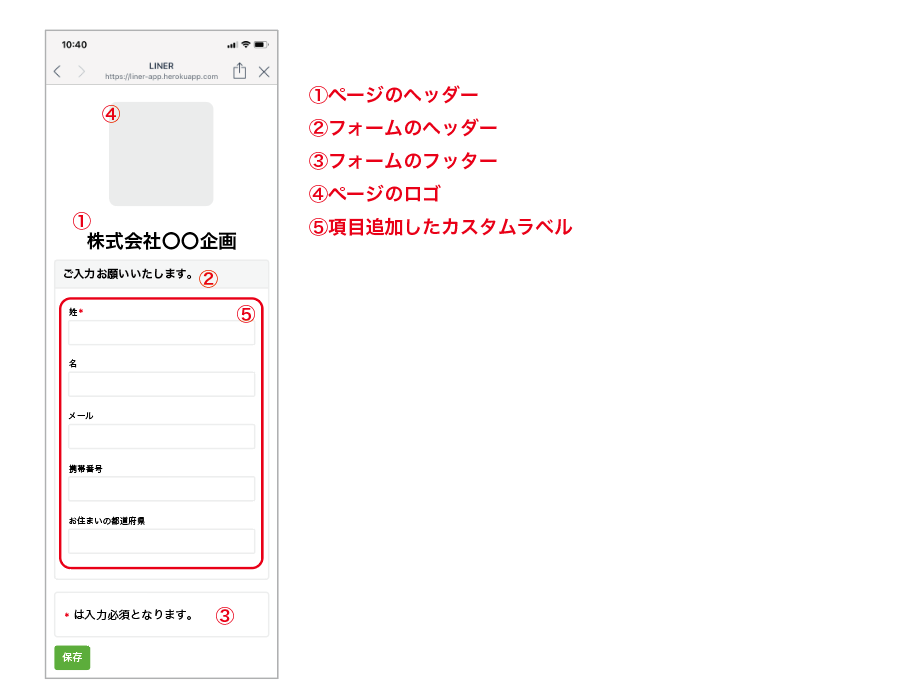
2.本登録フォーム設定方法
以下初期設定ガイドの「11.本登録フォーム(マスター)設定」をご参照ください。
3.フォームにSalesforce側の必須項目を表示させたくない場合
Salesfoece側の項目を必須項目にしている場合、ログインフォームにも項目が必須項目としてセットされます。もしSalesfoece側で必須項目にする必要がある場合、項目の必須を外していただき、ページレイアウトにて必須項目の設定変更をお願い致します。
※「姓」は必須項目となります。
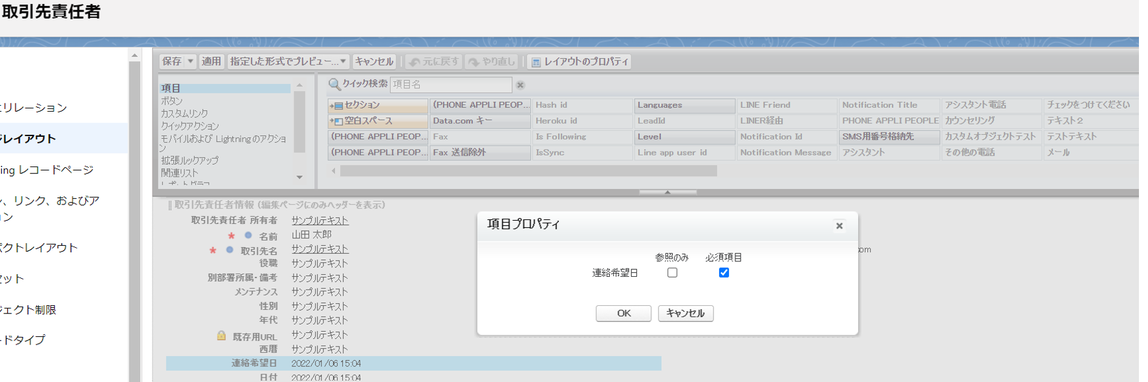
詳細は下記Salesfoeceヘルプページのページ「レイアウト」をご確認くださいませ。
4. フォームを表示させずに本登録させる方法
動的フォームを通らずにエンドユーザを本登録させたい場合は、
下記設定によりフォームを表示させずにデフォルト値を反映させることで対応可能です。
※「フォームをスキップ」させる設定になるため「フォームを入力させる」ことはできなくなります。本登録時に、エンドユーザの個人情報等をフォームを介して入力していただくことはできなくなりますのでご了承ください。
1.本登録フォーム設定画面を開き、反映させたいデフォルト値を設定し「表示」のチェックボックスのチェックをすべて外し保存します。
チェックを外すことで、友だち登録をした際フォームは表示されず「すでに登録は完了しています」と表示されます。
設定例)

2.作成したフォームの「LINK」をクリックし、「QRコード」「新規用URL」「既存用URL」のいずれかの方法から友だち登録をします。
友だち登録の仕方に関しては以下マニュアルをご参照ください。
友だち追加からSalesforce上への登録まで | PHONE APPLI LINER | PHONE APPLI FAQサイト


3.友だち登録が完了したら、「LINE友だちデータ取得」をクリックしSalesforceに同期させます。
同期されない場合は「LINE友だちデータ再取得」から再度同期をお願いいたします。
※ただし、同期状態が「Processing」の状態で「LINE友だちデータ再取得」ボタンを押下すると、レコードが重複して登録されてしまうケースがある為「Processing」状態の場合はそのままお待ちください。

同期ができましたら、名前をクリックしていただきレコードへ遷移しますとデフォルト値が反映されています。
5. LINE表示名を反映させる方法
本登録フォーム設定画面にて「使用」チェックボックスをONにし、
デフォルト値に{!display_name}を入れると、友だち登録を行った際に LINE表示名 を取得し反映させることができます。
※version2.110002(2023年5月10日リリース)からご利用頂けます。
※仮登録機能との併用はできません。
1.本登録フォーム設定画面を開き、LINE表示名を反映させたい項目に{!display_name}と入力し保存します。
※利用される際は「使用」チェックボックスに必ずチェックをお願いいたします。
※エンドユーザ様側での誤入力を避けるため、「表示」にチェックを入れないで下さい。

2.作成したフォームの「LINK」をクリックし、「QRコード」「新規用URL」「既存用URL」のいずれかの方法から友だち登録をします。
友だち登録の仕方に関しては以下マニュアルをご参照ください。
友だち追加からSalesforce上への登録まで | PHONE APPLI LINER | PHONE APPLI FAQサイト


3.友だち登録が完了したら、「LINE友だちデータ取得」をクリックしSalesforceに同期させます。
同期されない場合は「LINE友だちデータ再取得」から再度同期をお願いいたします。

同期ができましたら、名称欄にLINE表示名が表示されます(上記画像では「テスト」)
名前をクリックしていただきレコードへ遷移しますと、設定した項目にLINE表示名が反映されています。
この記事は役に立ちましたか?
0人が役立ったと言っています
ご協力ありがとうございます。
